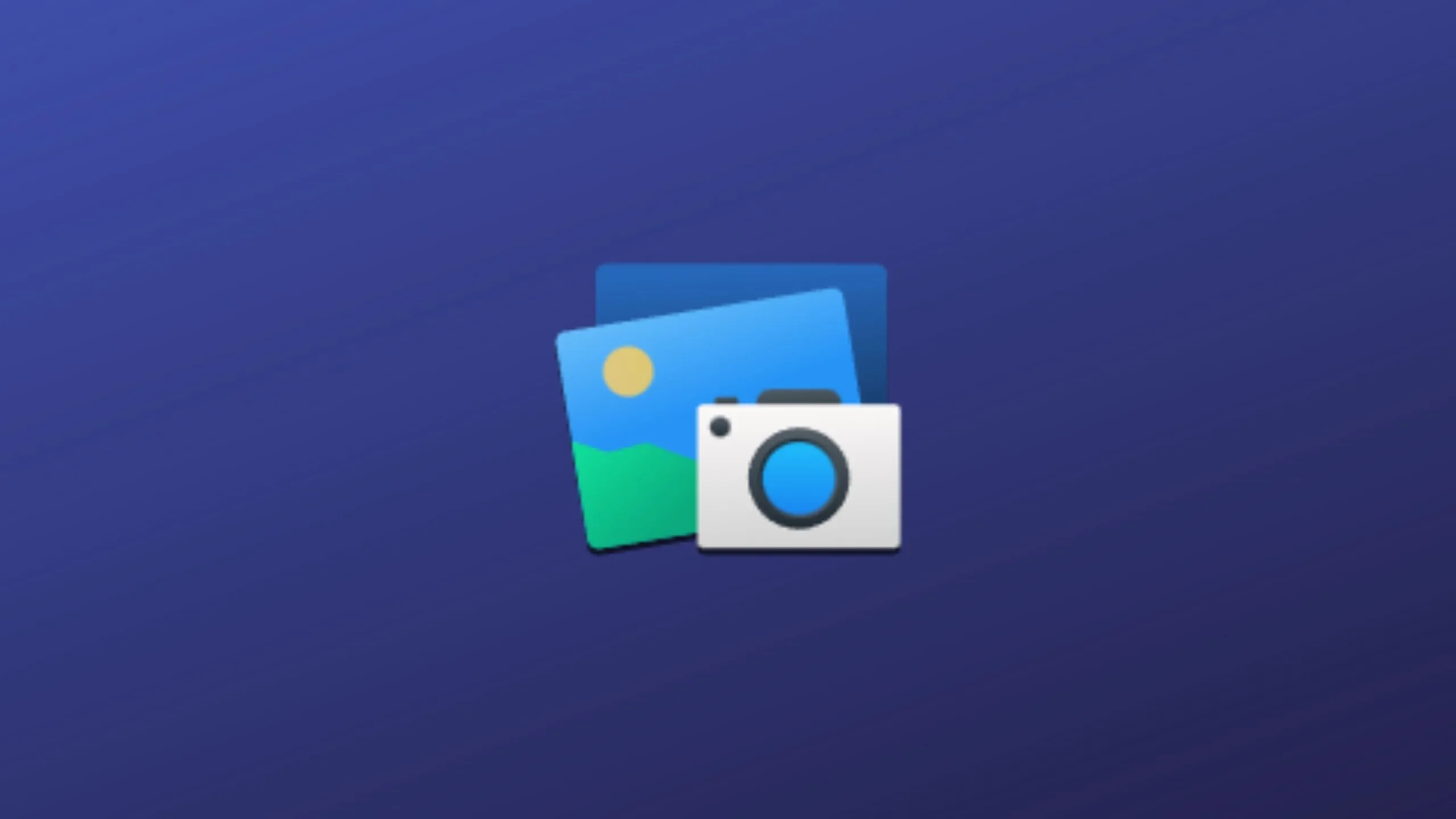Photocrea é um editor de imagens gratuito que inclui todos os recursos familiares, como camadas, filtros, seleção de varinha mágica, etc. Neste tutorial, saiba como instalar o Photocrea no Linux, usando pacotes Flatpak.
Photocrea suporta formatos do Adobe Photoshop, ou seja, .PSD, mas também .XCF do GIMP, .Sketch do Sketch App, .XD da Adobe XD e .CDR do software CorelDRAW. A partir de 2020 também suporta arquivos .FIG de imagens WinFIG, .RAW e .TGA. Siga o tutorial abaixo e instale-o agora mesmo no seu Linux.
Saiba instalar o Photocrea no Ubuntu e derivados!
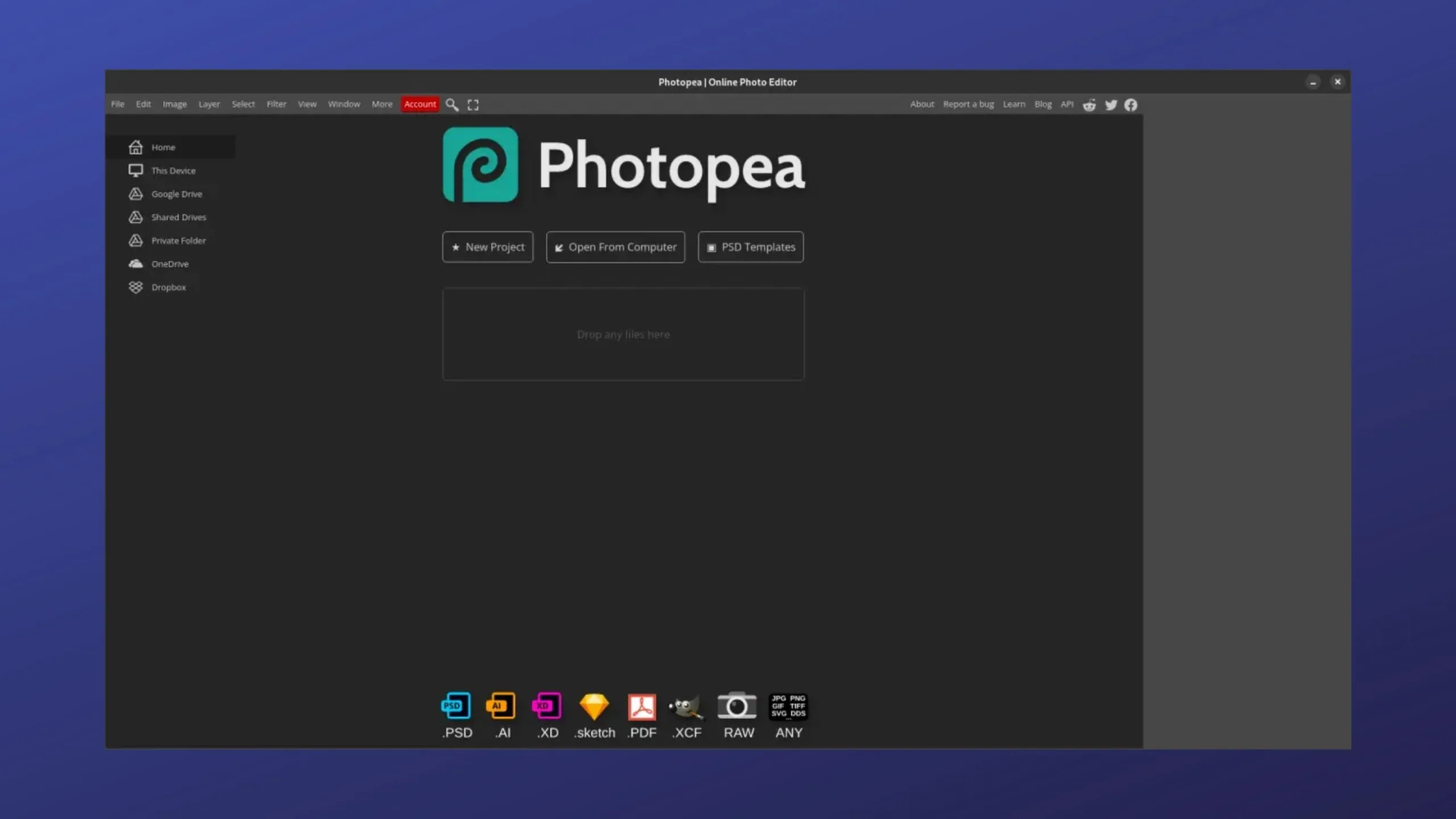
Para instalar o Photocrea no Ubuntu, execute o comando abaixo. Vale lembrar que neste processo de instalação, vamos utilizar um pacote flatpak.
Passo 1 – Instalar e ativar o suporte ao Flatpak no Ubuntu, Linux Mint e derivados:
sudo apt install flatpakPasso 2 – Agora, vamos adicionar o repositório Flathub, que é onde vamos baixar e instalar o Photocrea para seguir com o processo de instalação no Ubuntu, Linux Mint ou derivados:
flatpak remote-add --if-not-exists flathub https://flathub.org/repo/flathub.flatpakrepoPasso 3 – Agora, precisamos reiniciar o sistema, em seguida, volte neste tutorial e prossiga com a instalação! Para reiniciar você pode utilizar o botão padrão do seu ambiente, ou execute o comando abaixo:
sudo rebootPasso 4 – Execute o comando de instalação do Photocrea no Ubuntu, Linux Mint e derivados:
flatpak install flathub com.github.vikdevelop.photopea_appPasso 5 – Comando para executar a aplicação:
flatpak run com.github.vikdevelop.photopea_appSaiba instalar o Photocrea no Fedora e derivados!

Para instalar o Photocrea no Fedora, execute os comandos abaixo. Lembrando que o Fedora já vem com suporte ao Flatpak habilitado, então basta executar os comandos abaixo:
Passo 1 – Execute o comando de instalação do Photocrea no Fedora:
flatpak install flathub com.github.vikdevelop.photopea_appPasso 2 – Comando para executar a aplicação:
flatpak run com.github.vikdevelop.photopea_appSaiba instalar o Photocrea no Debian e derivados!
Para instalar o Photocrea no Debian, execute os comandos abaixo:
Nota: Caso você já tenha instalado e ativado o Flatpak no Debian, pode pular para o Passo 4.
Passo 1 – Instalar o suporte ao Flatpak no Debian:
apt update
apt install flatpakPasso 2 – Vamos adicionar o repositório do Flathub:
flatpak remote-add --if-not-exists flathub https://flathub.org/repo/flathub.flatpakrepoPasso 3 – Reinicie o sistema, você pode fazer isso manualmente utilizando o botão do seu ambiente ou o comando abaixo:
rebootPasso 4 – E agora, vamos executar o comando para instalar o Photocrea no Debian ou derivados. Observe que o comando abaixo está com o sudo, caso você não o tenha habilitado, remova o sudo e instalar usando o ROOT mesmo:
flatpak install flathub com.github.vikdevelop.photopea_appPasso 5 – Comando para executar a aplicação:
flatpak run com.github.vikdevelop.photopea_appSaiba instalar o Photocrea no openSUSE e derivados!

Para instalar o Photocrea no openSUSE, execute os comandos abaixo. Vamos utilizar um repositório:
Nota: Caso você já tenha instalado e ativado o Flatpak no openSUSE, pode pular para o Passo 4.
Passo 1 – Instalar o Flatpak
sudo zypper install flatpakPasso 2 – Agora, vamos adicionar o repositório Flathub:
flatpak remote-add --if-not-exists flathub https://flathub.org/repo/flathub.flatpakrepoPasso 3 – Vamos reiniciar, faça isso usando o botão de reiniciar do seu ambiente ou o comando abaixo:
sudo rebootPasso 4 – Execute o comando de instalação do Photocrea no OpenSUSE:
flatpak install flathub com.github.vikdevelop.photopea_appPasso 5 – Comando para executar o Photocrea
flatpak run com.github.vikdevelop.photopea_app
É isso, esperamos ter ajudado você a instalar o Photocrea no Linux!